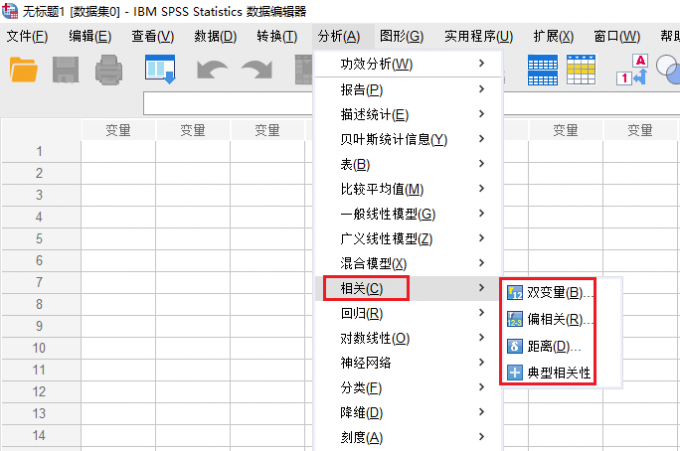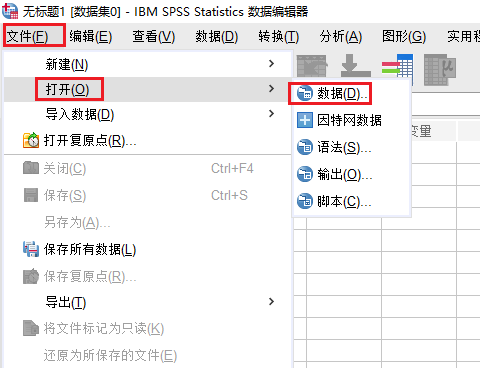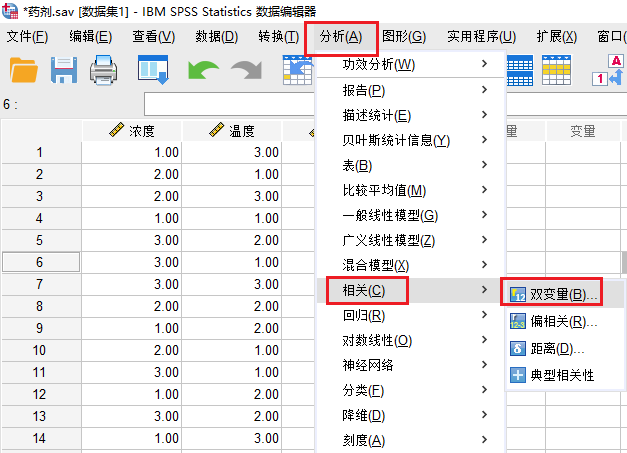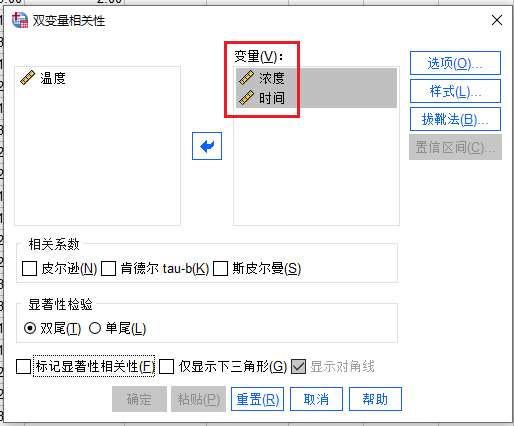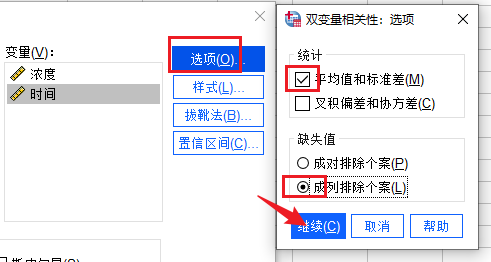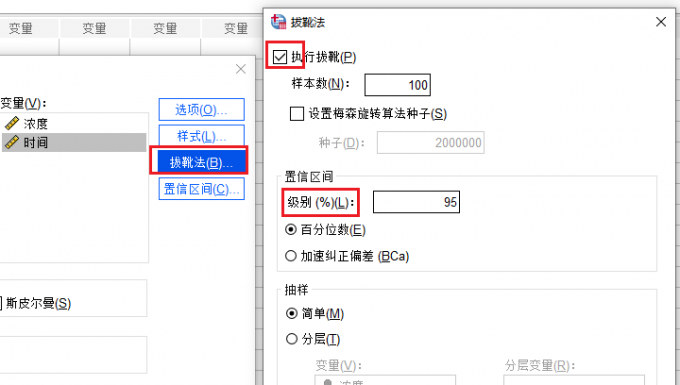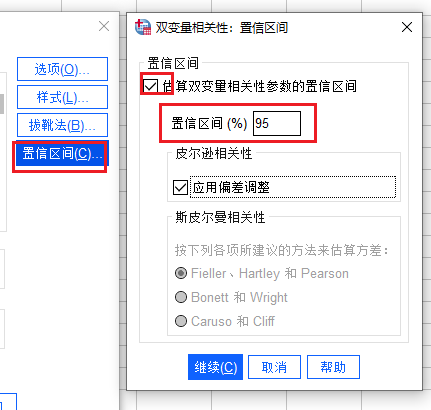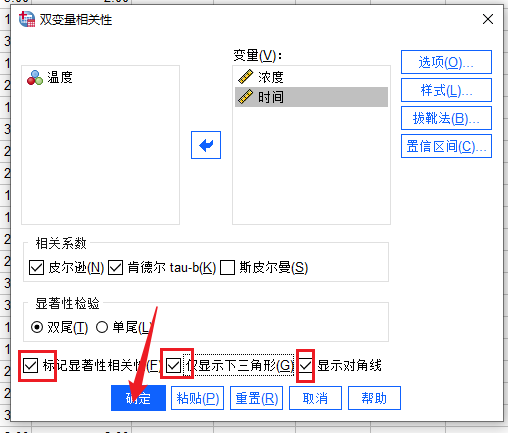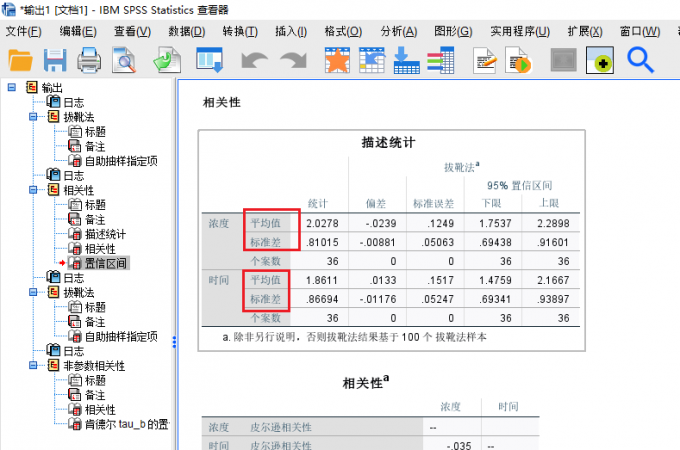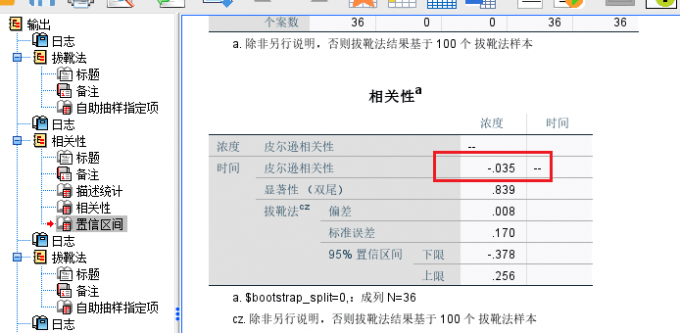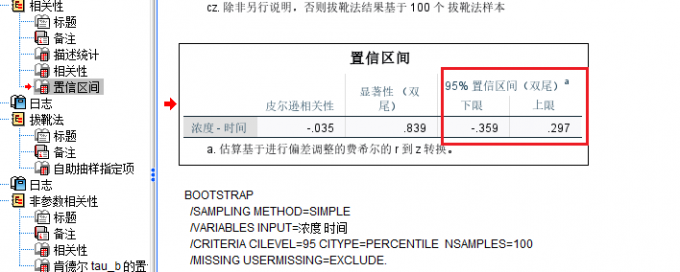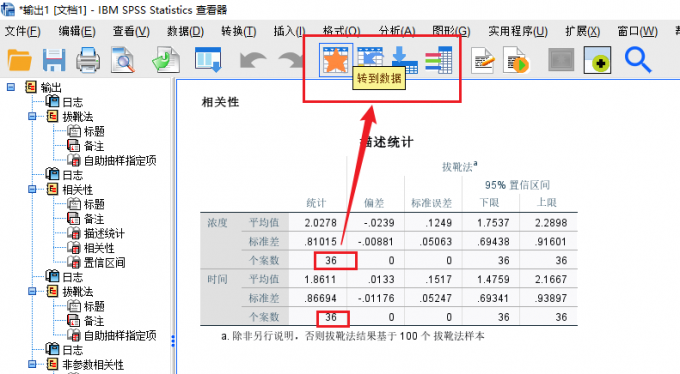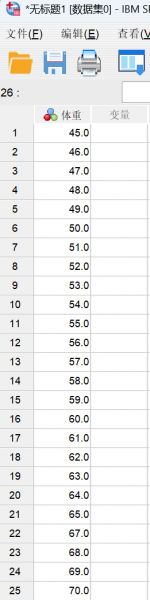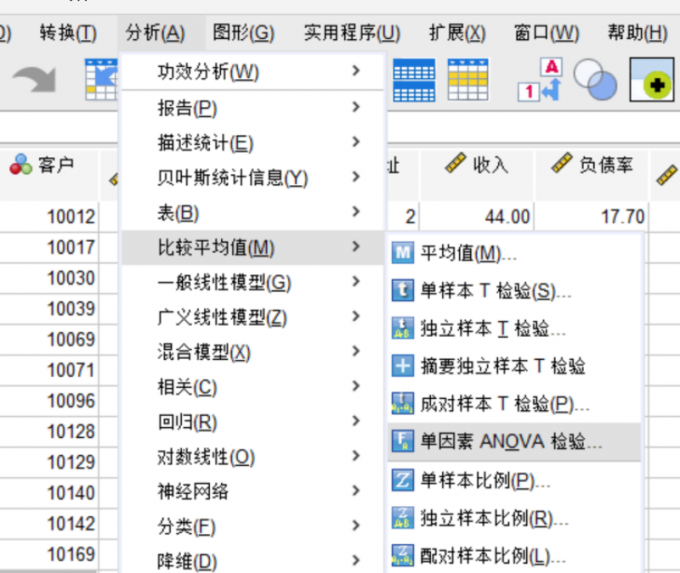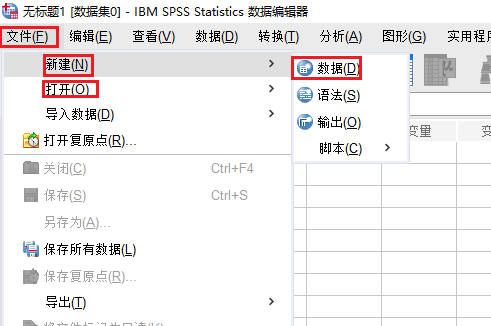- 首页
- 产品
- 下载
-
帮助中心
SPSS变量相关性分析怎么做 SPSS变量相关性结果解读方法
发布时间:2025-03-13 13: 46: 00
电脑型号:华硕K555L
软件版本:IBM SPSS Statistics 29.0
系统:win10
相关性分析是数据分析过程中非常重要的一种探索模型,广泛应用于社会调研、市场分析、实验验证等工作过程中。今天,我就以“SPSS变量相关性分析怎么做,SPSS变量相关性结果解读方法”这两个问题为例,带大家了解一下相关性分析的部分知识。
一、SPSS变量相关性分析怎么做
SPSS作为市面上非常流行的一款数据分析软件,进行变量相关性分析是其基础操作。下面我就使用这款软件,向大家演示一下相关性分析的详细操作步骤。
1、相关性分析工具。如下图所示,变量相关性的分析工具位于分析选项卡的【相关】类目中。
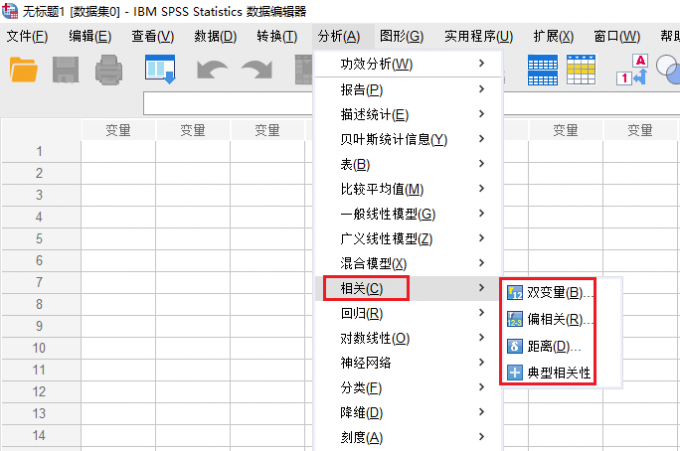
图1:相关性分析工具 2、导入数据。进入SPSS的软件主界面后,我们点击界面左上方的【文件-打开-数据】命令,导入需要进行分析的原始文件。
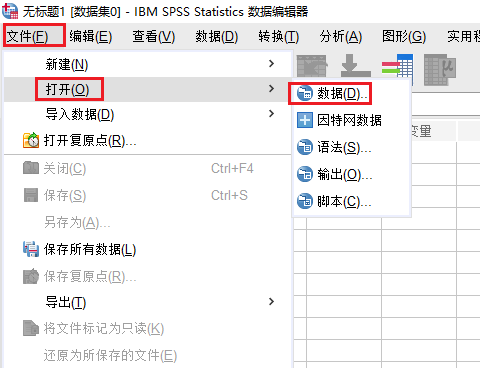
图2:导入数据 3、双变量相关分析。数据导入成功后,打开【相关】类目。在这里,我们使用较为常见的【双变量】相关性分析。
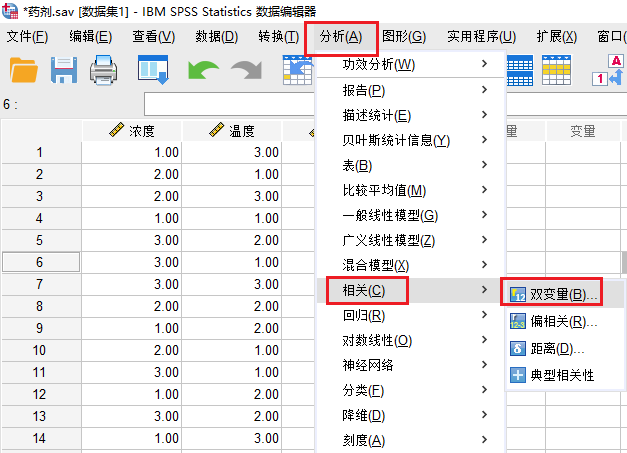
图3:双变量相关分析 4、选取变量。进入双变量相关性的设置窗口,需要将数据中的某两个变量拖拽到变量选框当中,这里我选择了计算【浓度和时间】这两个变量的关系。
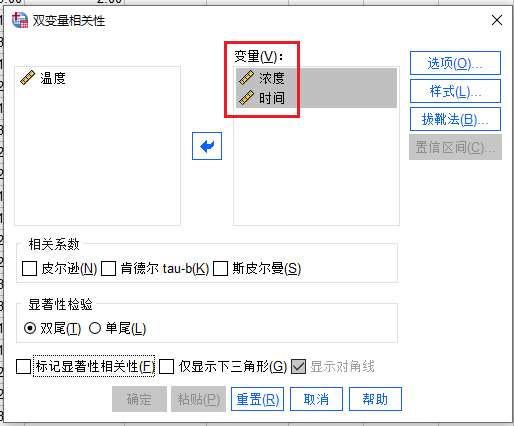
图4:选取变量 5、选项设置。随后点击【选项】按钮,在弹出的选项窗口中依次勾选统计命令底部的【平均值和标准差】,以及缺失值下方的【成列排除个案】选项。选择完成后,点击【继续】命令。
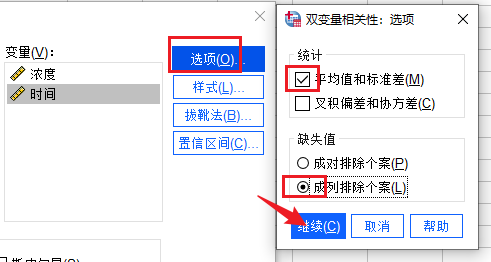
图5:选项设置 6、拔靴法设置。点击【拔靴法】选项,在弹出的设置界面中,勾选【执行拔靴】以及【置信区间】,置信区间的级别设置为95%。
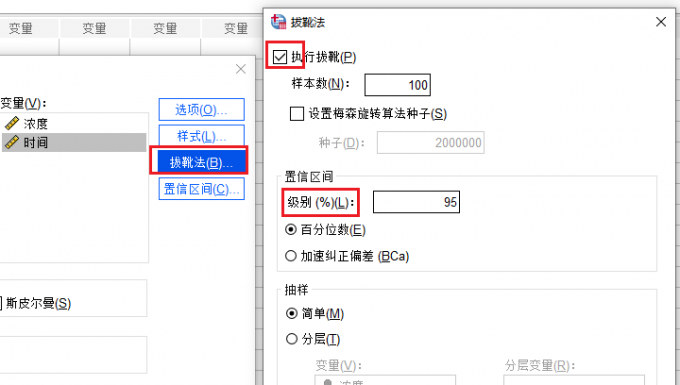
图6:拔靴法设置 7、置信区间。下方的置信区间设置,我们只需要勾选【估算】命令即可,百分比在上面已经设置过了,就不需要进行调整。
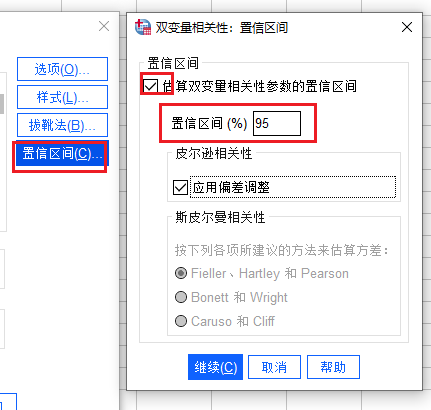
图7:置信区间 8、显示设置。最后返回主设置界面,依次勾选对应的【相关系数】以及底部的【显示】方式。完成上述设置后,点击【确定】命令,SPSS就会自动对浓度和时间这两个要素进行变量分析。
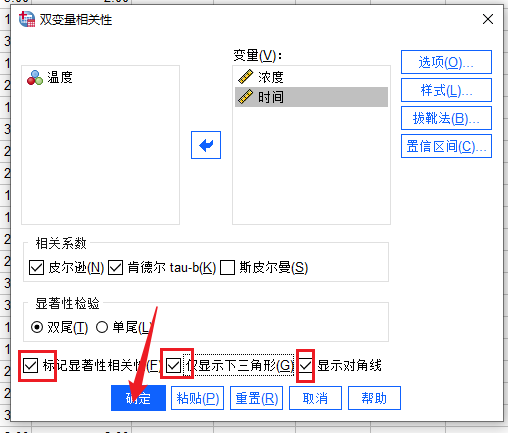
图8:显示设置 二、SPSS变量相关性结果解读方法
讲述完变量相关性分析的操作流程之后,接下来,我再为大家讲解一下如何查看和解读相关性的分析结果。
1、均值和标准差。如下图所示,进入结果查看器,我们需要优先观察描述统计列表,其中包括浓度和时间两个要素的【平均值和标准差】。对应的均值和差值可以作为整组数据中最合理的一组参数进行参考和验证。
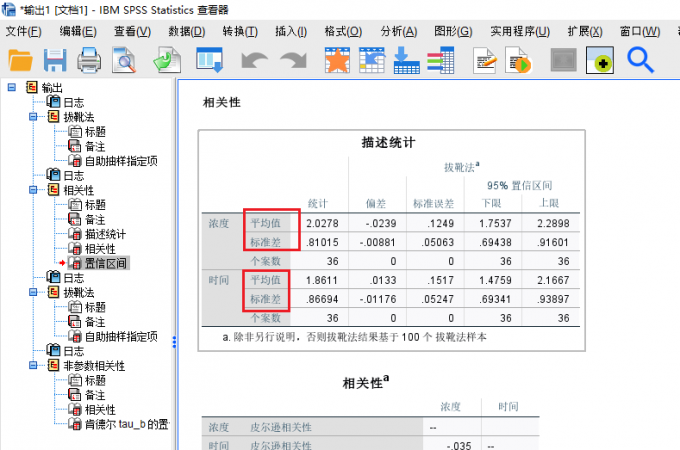
图9:均值和标准差 2、相关性系数。而下方的相关性列表中我们需要关注的是【相关性系数】。如果相关性系数为负,则说明两个要素之间是负相关;如果相关性系数为正,那则说明两个要素之间是正相关。如图所示的参数为-0.035,则说明时间和浓度这两个要素呈负相关结果。
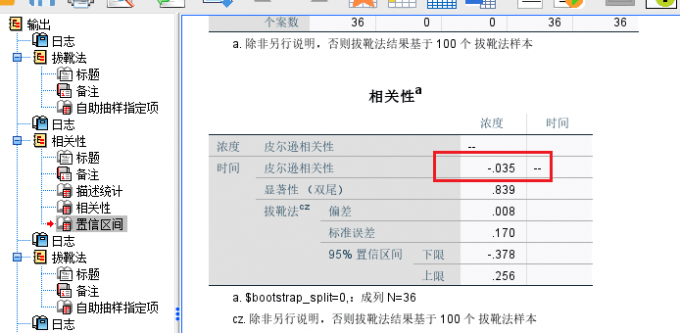
图10:相关性系数 3、上限和下限。通过置信区间的结果列表,我们可以查看整组数据中相关性的【上限和下限】值,而这两个上限和下限即是整组数据当中的极限值。
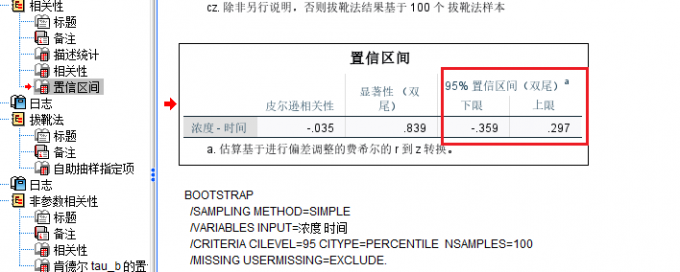
图11:上限和下限 4、调整数据。如果大家在查看结果时发现文本的个案数太少,需要添加或调整,可以点击上方列表中的【转到数据】命令,对原始的文本信息进行编辑后,并重新执行相关性分析即可。我这里的整体个案数为36个,能够生成较为合理的结果,因此并不需要重新进行估算。
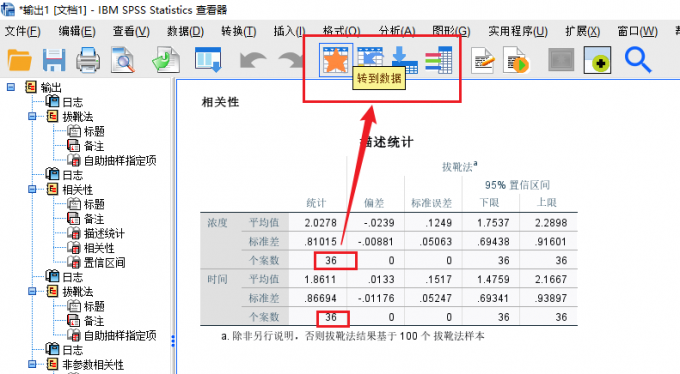
图12:调整数据 三、小结
以上就是关于“SPSS变量相关性分析怎么做,SPSS变量相关性结果解读方法”的解答。除了常见的双变量外,大家也可以尝试使用偏相关、距离等不同的相关性分析方法,他们的原理大致相似,只是应用场景各有不同。如果大家想要学习其他类型的变量分析法,也欢迎前往SPSS的中文网站,进入教程页面后,输入对应的关键词即可查看相关教程。
展开阅读全文
︾
标签:SPSS教程,统计分析软件
读者也访问过这里:热门文章SPSS数据分析显著性差异分析步骤 SPSS显著性差异分析结果怎么看数据的显著性差异分析主要有三种方法,分别是卡方检验、T检验和方差分析。这三种方法都有具体的数据要求:卡方检验是对多个类别的数据进行分析,T检验是对两组数据进行分析,方差分析是对多组数据进行检验。下面,小编具体说明一下SPSS数据分析显著性差异分析步骤,SPSS显著性差异分析结果怎么看。2022-01-07实践SPSS单因素方差分析之检验结果解读在《实践SPSS单因素方差分析之变量与检验方法设置》一文中,我们已经详细地演示了IBM SPSS Statistics单因素方差分析方法的变量选择以及相关的选项、对比设置。2021-01-11spss如何做显著性分析 spss显著性差异分析怎么标abc在统计分析中,显著性分析是分析相关因素之间是否存在显著影响关系的关键性指标,通过它可以说明分析结论是否由抽样误差引起还是实际相关的,可论证分析结果的准确性。下面大家一起来看看用spss如何做显著性分析,spss显著性差异分析怎么标abc。2022-03-14SPSS回归分析中的f值是什么 SPSS回归分析F值在什么范围合适回归分析中以R表示相关性程度的高低,以F评价回归分析是否有统计学的意义,使用IBM SPSS Statistics进行回归分析,可以非常快速的完成R,F的计算,并且给出回归曲线方程,那么,SPSS回归分析中f值是什么?SPSS回归分析F值在什么范围合适,本文结合实例向大家作简单的说明。2022-07-22SPSS多元logistic回归分析的使用技巧回归分析是数据处理中较为常用的一类方法,它可以找出数据变量之间的未知关系,得到较为符合变量关系的数学表达式,以帮助用户完成数据分析。2021-04-26SPSS相关性分析结果怎么看相关性分析是对变量或个案之间相关度的测量,在SPSS中可以选择三种方法来进行相关性分析:双变量、偏相关和距离。2021-04-23最新文章SPSS ROC阈值怎样确定 SPSS ROC阈值选择导致敏感度过低怎么办说到阈值分析,我们脑海中可能会想到常规的寻找阈值关键临界点的分析方式(例如在医学当中会通过阈值分析的方式来确定药物在病人体内生效的时间临界点)。但是在有些分析场景中,就需要用到ROC曲线作为阈值分析的工具,ROC曲线作为阈值分析中的一个重要工具,可以用来找到数据点位发生明显截断变化的临界点。下面以SPSS为例,给大家介绍SPSS ROC阈值怎样确定,SPSS ROC阈值选择导致敏感度过低怎么办。2025-12-17SPSS趋势卡方怎么做 SPSS趋势卡方检验怎么看正相关趋势卡方是SPSS中检验变量相关性的方法之一,当我们的分析数据中存在多个变量时,就可以使用趋势卡方来检验这些变量是否相互关联、相互影响。检验完毕后,我们也可以根据这些检验结果来选择更加合适的数据分析模型。今天我就以SPSS趋势卡方怎么做,SPSS趋势卡方检验怎么看正相关这两个问题为例,来向大家讲解一下趋势卡方的相关知识。2025-12-17SPSS如何计算线性回归 SPSS线性回归数据分析SPSS是一款功能十分强大的数据分析软件,它将原本复杂的数据分析工作变得简洁化,并通过友好的图像界面满足普罗大众的日常需求。而线性回归是SPSS中最核心的功能模块之一。今天我就以SPSS如何计算线性回归,SPSS线性回归数据分析这两个问题为例,来向大家讲解一下有关线性回归的知识。2025-12-17SPSS标准化残差怎么计算 SPSS标准化残差图怎么看回归分析是SPSS中的重量级分析模型,而其中的标准化残差则是用于观察变量与回归模型之间的适配程度。通过残差值,我们可以找到数据中隐藏的极端个案。在医药学、基因分析等领域,实验人员经常借助标准化残差来找寻诸多分析结果中的特殊个案或异变量,进而对这些特殊的案例进行深度研究。今天我就以SPSS标准化残差怎么计算,SPSS标准化残差图怎么看这两个问题为例,来向大家讲解一下有关标准化残差的相关知识。2025-12-17SPSS结果中显著性水平怎么看 SPSS输出查看器内容保存方式作为一款专业的数据分析软件,SPSS软件凭借着自身专业的功能与过硬的数据分析本领,受到了众多用户的青睐。而在使用SPSS的过程中,显著性分析是大家经常会遇到的问题。显著性分析的主要作用是帮助我们分析两组或者多组变量之间的显著性关系,在得到数据显著性分析的结果后,会需要把数据内容进行保存和留用。接下来给大家介绍SPSS结果中显著性水平怎么看,SPSS输出查看器内容保存方式的具体内容。2025-12-17如何将问卷星中的数据导入SPSS 如何对问卷星的数据进行SPSS分析如今无论是在职场还是大学校园,都经常会用到问卷调查。问卷调查可以帮我们快速收集用户数据,了解用户的需求、关注点,帮助我们从数据中分析出研究方向、需要如何改进。而问卷星是常用的用来收集用户问题的问卷调查软件之一。下面就来说说如何将问卷星中的数据导入SPSS,如何对问卷星的数据进行SPSS分析的相关内容。2025-12-17微信公众号
欢迎加入 SPSS 产品的大家庭,立即扫码关注,获取更多软件动态和资源福利。
读者也喜欢这些内容:
-

SPSS显著性小于0.001的意义 SPSS显著性大于0.05怎么办
在使用SPSS软件进行数据分析工作的过程中,得到的显著性水平分析结果具有极为重要的作用。它能够帮助我们衡量变量之间是否存在真实的关联,或者不同组别数据之间是否存在实质性的差异。今天我们就一起来探讨关于SPSS显著性小于0.001的意义,SPSS显著性大于0.05怎么办的问题。...
阅读全文 >
-
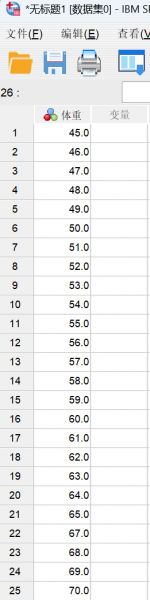
在SPSS中分类变量可以转换为连续变量吗 SPSS分类变量与连续变量的相关分析怎么做
SPSS是一款比较优秀的数据统计分析软件,很多统计达人都喜欢使用SPSS进行各种数据分析,而SPSS之所以深受大家的喜爱,除了有着强大的数据分析功能,还可以进行数据处理,例如SPSS可以将连续变量和分类变量进行转换,下面给大家详细讲解在SPSS中分类变量可以转换为连续变量吗,SPSS分类变量与连续变量的相关分析怎么做。...
阅读全文 >
-
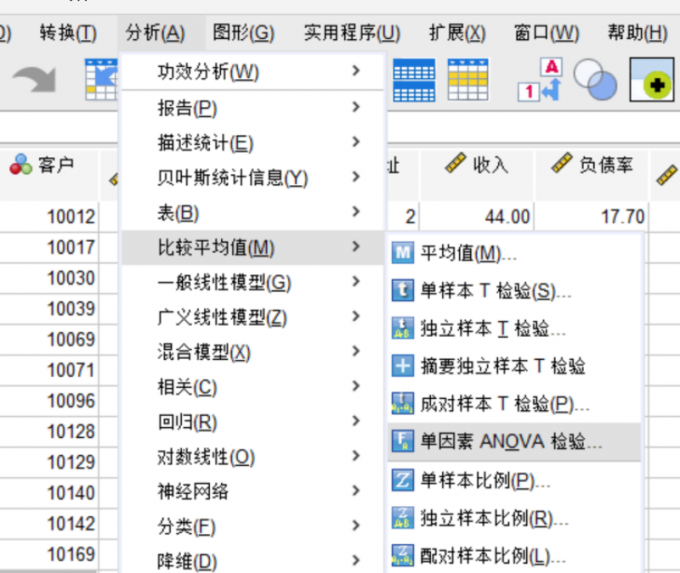
SPSS方差齐性检验步骤 SPSS方差齐性检验结果怎么看
SPSS是一款在数据统计分析领域中经常会使用到的工具性软件。方差齐性检验是数据分析领域中常用于判断不同组数据方差是否相等的方法,这一判断标准也被称为方差齐性。检验方差齐性是数据分析中一项非常重要的操作,方差齐性检验既是t检验和方差分析的前提,又是验证数据是否符合统计方法的基本操作。接下来我就介绍关于SPSS方差齐性检验步骤,SPSS方差齐性检验结果怎么看的相关内容。...
阅读全文 >
-
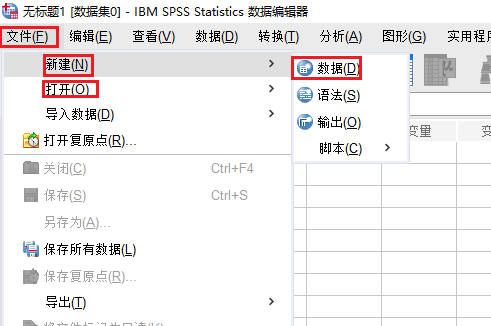
SPSS如何进行多重共线性检验 SPSS多重共线性检验分析解读
多重共线性检验是一种常见的回归分析模型,用于检验各变量之间是否存在高度关联性,也是在实际的数据分析过程中使用较为频繁的几类分析模型之一。今天我就以SPSS如何进行多重共线性检验,SPSS多重共线性检验分析解读这两个问题为例,来向大家讲解一下多重共线性检验的相关知识。...
阅读全文 >
-